Docker 容器网络概述
要构建具有安全的一致行为的 Web 应用程序,可以使用 Docker 网络特性。根据定义,网络为容器实现了完全隔离。因此,控制您的应用程序所在的网络很重要。Docker 容器网络为您提供了这种控制能力。
本文将概述 Docker 引擎交付原生的默认网络行为,介绍默认创建的网络类型,以及如何创建您自己的、用户定义的网络。
默认网络
安装 Docker 时,它会自动创建 3 个网络。可以使用 docker network ls命令列出这些网络。
$ docker network ls NETWORK ID NAME DRIVER 7fca4eb8c647 bridge bridge 9f904ee27bf5 none null cf03ee007fb4 host host |
这 3 个网络包含在 Docker 实现中。运行一个容器时,可以使用 the --net标志指定您希望在哪个网络上运行该容器。您仍然可以使用这 3 个网络。
- bridge 网络表示所有 Docker 安装中都存在的 docker0 网络。除非使用 docker run --net=<NETWORK>选项另行指定,否则 Docker 守护进程默认情况下会将容器连接到此网络。在主机上使用 ifconfig命令,可以看到此网桥是主机的网络堆栈的一部分。
- none 网络在一个特定于容器的网络堆栈上添加了一个容器。该容器缺少网络接口。
- host 网络在主机网络堆栈上添加一个容器。您可以发现,容器中的网络配置与主机相同。
用户定义的网络
您可以创建自己的用户定义网络来更好地隔离容器。Docker 提供了一些默认网络驱动程序来创建这些网络。您可以创建一个新 bridge 网络或覆盖一个网络。也可以创建一个网络插件或远程网络并写入您自己的规范中。
您可以创建多个网络。可以将容器添加到多个网络。容器仅能在网络内通信,不能跨网络进行通信。一个连接到两个网络的容器可与每个网络中的成员容器进行通信。当一个容器连接到多个网络时,外部连接通过第一个(按词典顺序)非内部网络提供。
在 Power 上创建一个覆盖 Docker 网络
Docker 默认情况下会创建一个与 docker0网桥对应的 bridge 网络。您也可以创建自己的网络。docker network命令有许多选项可用来管理网络。
|
1
2
3
4
5
6
7
8
9
10
11
12
13
14
15
16
17
18
19
20
21
22
23
24
25
26
27
|
[root@localhost ~]# docker network create test-network e2f569d57eb8506602fdfc3e8a20b12073782dcfd6046ce4ef76de8db3275d21 [root@localhost ~]# docker network inspect test-network [ { "Name": "test-network", "Id": "e2f569d57eb8506602fdfc3e8a20b12073782dcfd6046ce4ef76de8db3275d21", "Scope": "local", "Driver": "bridge", "IPAM": { "Driver": "default", "Config": [ {} ] }, "Containers": {}, "Options": {} } ] [root@localhost ~]# docker network ls NETWORK ID NAME DRIVER e12f674fea62 bridge bridge 0151f24befe9 host host e2f569d57eb8 test-network bridge e72a1d986a84 none null |
另外,还可以采用其他一些选项,比如 --subnet、--gateway和 --ip-range。可以使用 docker network – help或 docker network [COMMAND] – help命令查看更多信息。
可以通过在创建容器时显式提及某个网络,从而将该容器连接到该网络。
|
1
2
3
4
5
6
7
8
9
10
11
12
13
14
15
16
17
18
19
20
21
22
23
24
25
26
|
[root@localhost ~]# docker run -itd --name=test1 --net=test-network ppc64le/busybox /bin/sh 7699fe682353835166482d1416a70f0361ddf88940bd7102e2f84f6d46b3d113 [root@localhost ~]# docker network inspect test-network [ { "Name": "test-network", "Id": "e2f569d57eb8506602fdfc3e8a20b12073782dcfd6046ce4ef76de8db3275d21", "Scope": "local", "Driver": "bridge", "IPAM": { "Driver": "default", "Config": [ {} ] }, "Containers": { "7699fe682353835166482d1416a70f0361ddf88940bd7102e2f84f6d46b3d113": { "EndpointID": "cf1f3e319a1c1ec83c3eaf0d5380b9ee50c1f2d37e713425996ada6788f8e77a", "MacAddress": "02:42:ac:12:00:02", "IPv4Address": "172.18.0.2/16", "IPv6Address": "" } }, "Options": {} } ] |
也可以动态地将容器连接到网络。
|
1
2
3
4
5
6
7
8
9
10
11
12
13
14
15
16
17
18
19
20
21
22
23
24
25
26
27
28
29
30
31
32
33
34
|
[root@localhost ~]# docker run -itd --name=test2 ppc64le/busybox /bin/sh 69d79cddbdf8a920d24993bfc16e8d064479327d8cc23f10ae25e96a2b9b057a [root@localhost ~]# docker network connect test-network test2 [root@localhost ~]# docker network inspect test-network [ { "Name": "test-network", "Id": "e2f569d57eb8506602fdfc3e8a20b12073782dcfd6046ce4ef76de8db3275d21", "Scope": "local", "Driver": "bridge", "IPAM": { "Driver": "default", "Config": [ {} ] }, "Containers": { "69d79cddbdf8a920d24993bfc16e8d064479327d8cc23f10ae25e96a2b9b057a": { "EndpointID": "5dc4877e71eca2243167e97153d56c5334d98991fcc3eb2f7f968d0b68416255", "MacAddress": "02:42:ac:12:00:03", "IPv4Address": "172.18.0.3/16", "IPv6Address": "" }, "7699fe682353835166482d1416a70f0361ddf88940bd7102e2f84f6d46b3d113": { "EndpointID": "cf1f3e319a1c1ec83c3eaf0d5380b9ee50c1f2d37e713425996ada6788f8e77a", "MacAddress": "02:42:ac:12:00:02", "IPv4Address": "172.18.0.2/16", "IPv6Address": "" } }, "Options": {} } ] |
转载请注明出处:https://stgod.com/2755/